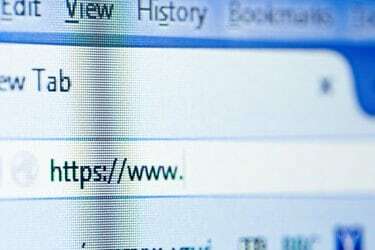
როგორ შევცვალოთ კომპიუტერის ნაგულისხმევი ბრაუზერი
სურათის კრედიტი: ConstantinosZ/iStock/Getty Images
მიუხედავად იმისა, რომ Windows 8.1 ადგენს Internet Explorer-ს, როგორც თქვენი კომპიუტერის ნაგულისხმევ ბრაუზერს, ნებისმიერ სხვა ბრაუზერს თქვენ შეგიძლიათ დააინსტალიროთ ბრაუზერის ნაგულისხმევი პარამეტრის შეცვლა, რითაც ყველა ბმული გაიხსნება კონკრეტულად ბრაუზერი. თუმცა, თქვენ შეგიძლიათ დააბრუნოთ თქვენი ნაგულისხმევი ბრაუზერი Internet Explorer-ზე ან რომელიმე სხვა ვებ ბრაუზერზე ნაგულისხმევი პროგრამების კონფიგურაციის პანელის კონფიგურაციით. ალტერნატიულად, თუ თქვენ ახლახან დაამატეთ ახალი ბრაუზერი და გსურთ, რომ ეს ბრაუზერი გახადოთ თქვენი ნაგულისხმევი ბრაუზერი Internet Explorer-ის ნაცვლად, შეგიძლიათ ამის გაკეთებაც.
Windows 8.1 ნაგულისხმევი პროგრამები
დაწყების ეკრანზე ყოფნისას აკრიფეთ "ნაგულისხმევი პროგრამები" და შემდეგ დააჭირეთ "Enter". ნაგულისხმევ პროგრამებზე ფანჯარაში, დააწკაპუნეთ "თქვენი ნაგულისხმევი პროგრამების დაყენება", რათა გახსნათ თქვენსზე დაინსტალირებული აპლიკაციების სია კომპიუტერი. აირჩიეთ თქვენი სასურველი ვებ ბრაუზერი მარცხენა ფანჯრიდან, შემდეგ დააწკაპუნეთ "ამ პროგრამის დაყენება ნაგულისხმევად", რათა დააყენოთ ის თქვენი კომპიუტერის ნაგულისხმევ ვებ ბრაუზერად. დააწკაპუნეთ "OK" ნაგულისხმევი პროგრამების ფანჯრიდან გასასვლელად.
დღის ვიდეო
ვებ ბრაუზერის ნაგულისხმევი პარამეტრები
Internet Explorer, Mozilla Firefox და Google Chrome ასევე გთავაზობთ ჩაშენებულ ვარიანტებს, რომლებიც საშუალებას გაძლევთ გახადოთ ისინი თქვენი ნაგულისხმევი ვებ ბრაუზერი. Internet Explorer-ის გამოყენებისას დააჭირეთ ღილაკს "Alt-X", აირჩიეთ "Internet Options", შემდეგ "პროგრამების" ჩანართზე დააწკაპუნეთ "Internet Explorer-ის ნაგულისხმევ ბრაუზერად გადაქცევა". In Mozilla Firefox, დააჭირეთ "Alt-T", ჩამოსაშლელი მენიუდან აირჩიეთ "Options", დააწკაპუნეთ ჩანართზე "Advanced", შემდეგ დააჭირეთ "Make Firefox ნაგულისხმევ ბრაუზერს" ზოგადი ქვეშ. ჩანართი. Google Chrome-ში ჩაწერეთ „chrome://settings“ URL-ის ზოლში, შემდეგ დააწკაპუნეთ „გააკეთეთ Google Chrome ნაგულისხმევ ბრაუზერად“ განყოფილებაში ნაგულისხმევი ბრაუზერი.


